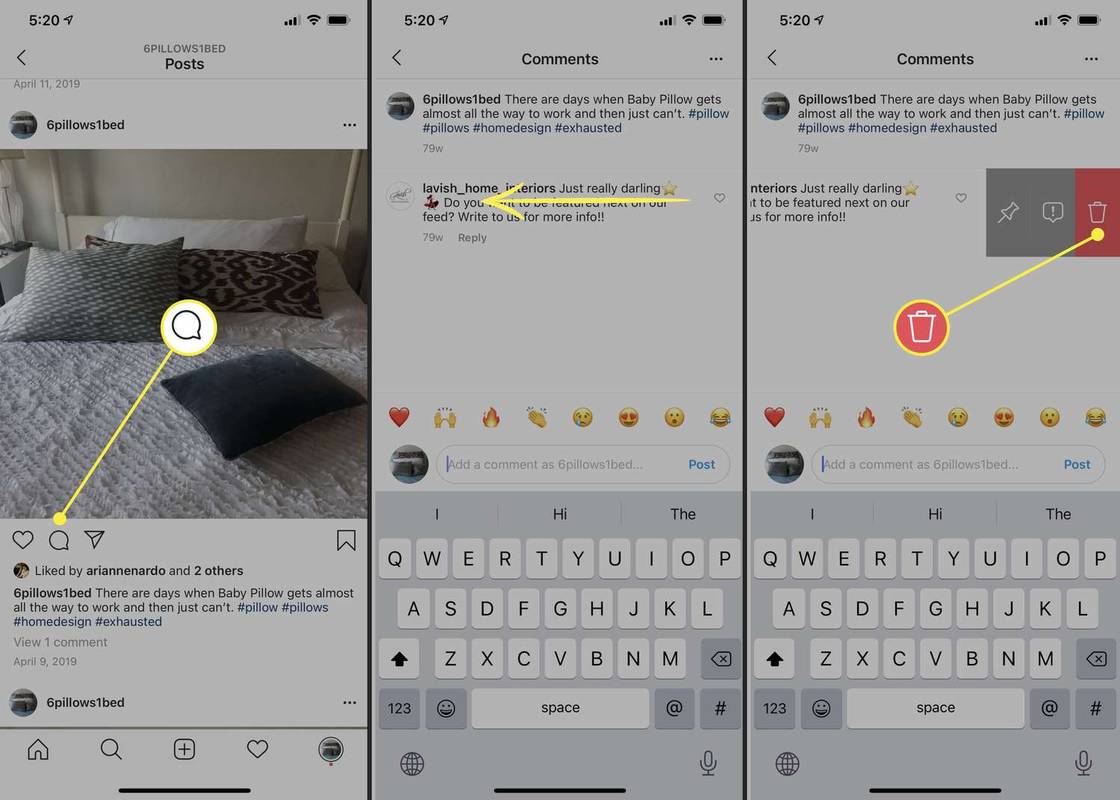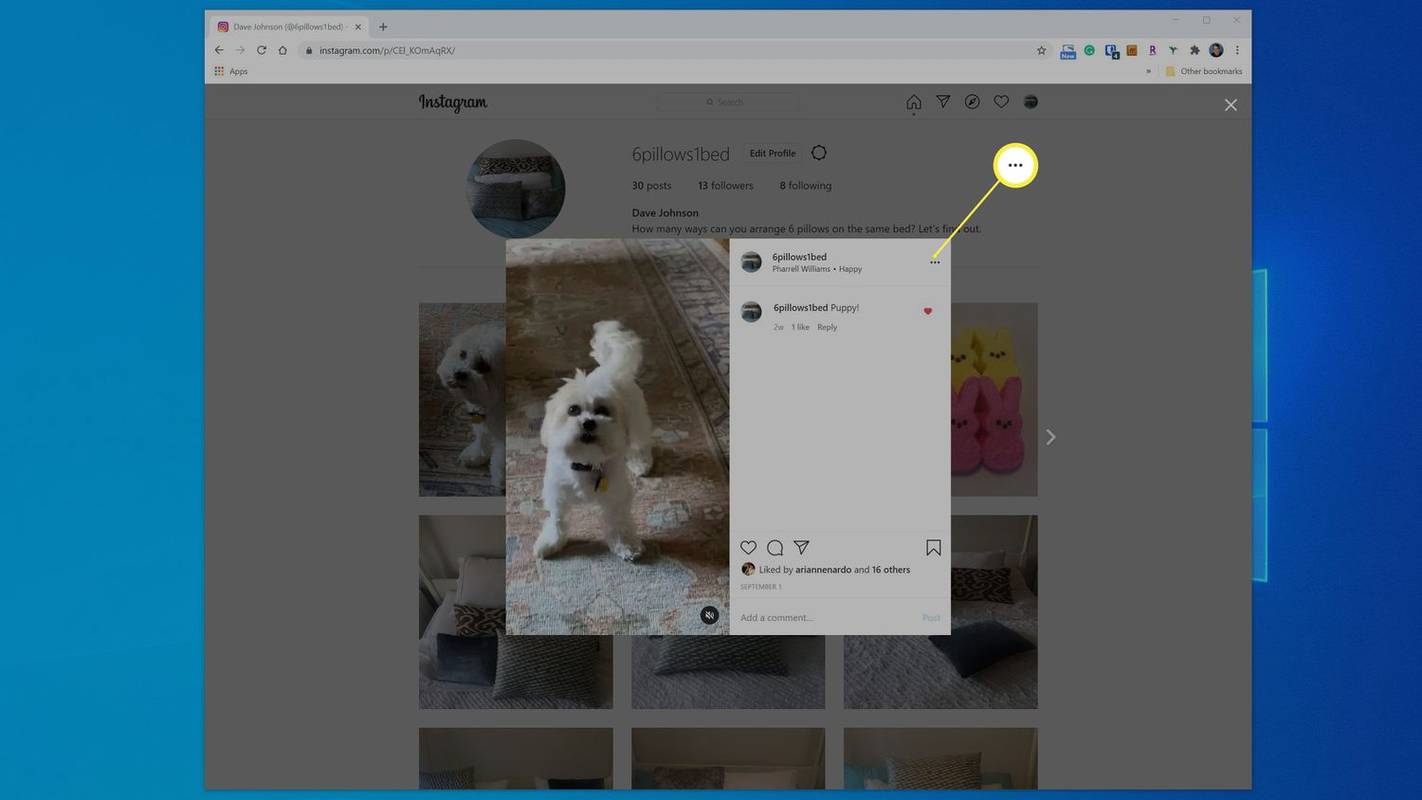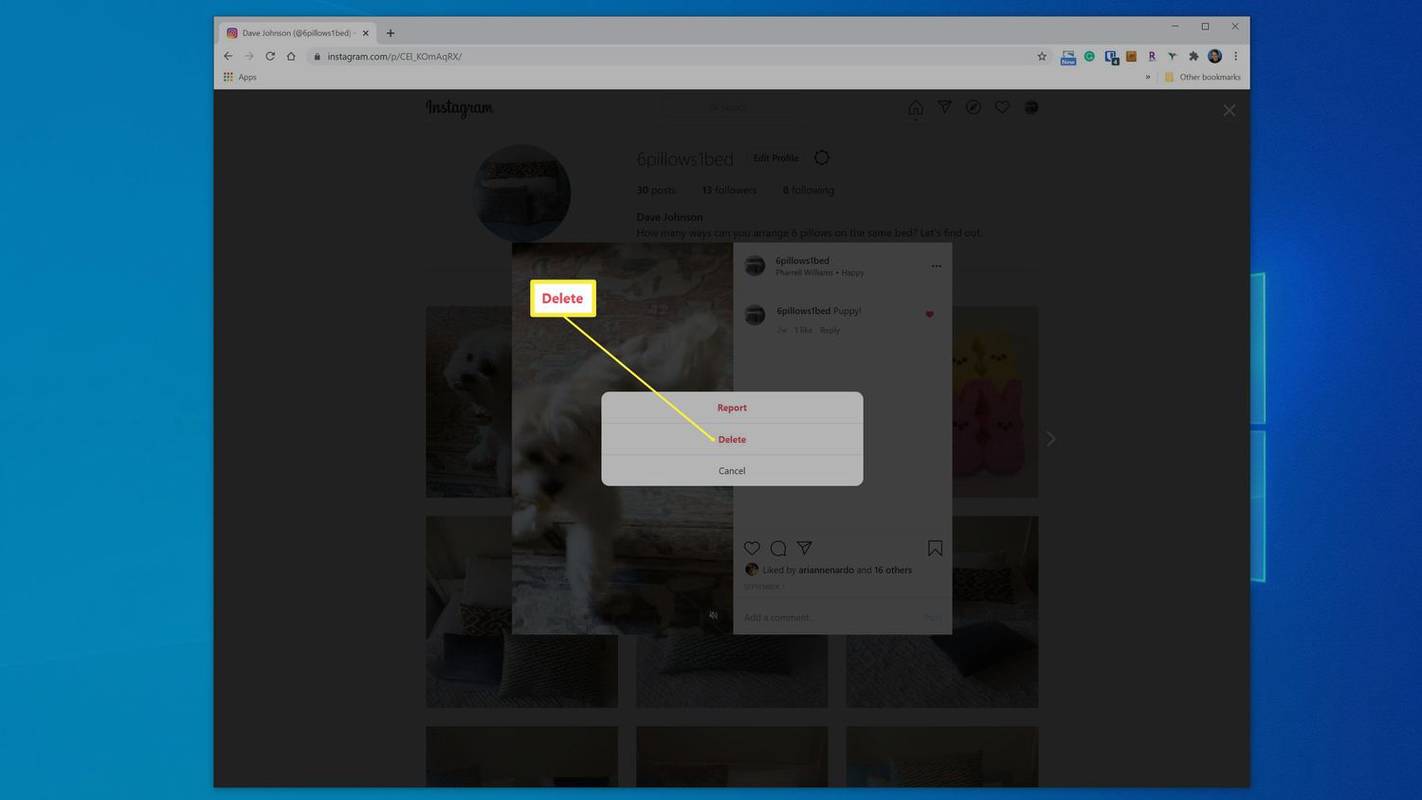কি জানতে হবে
- বাম দিকে সোয়াইপ করুন এবং আলতো চাপুন আবর্জনা আইকন (আইফোন), আলতো চাপুন এবং ধরে রাখুন যতক্ষণ না আপনি ট্যাপ করতে পারেন আবর্জনা আইকন (Android), অথবা তিনটি বিন্দু > ক্লিক করুন মুছে ফেলা (ওয়েব)।
- আপনি আপনার নিজের মন্তব্য মুছে ফেলতে পারেন অথবা অন্য কারো দ্বারা আপনার পোস্টে করা মন্তব্য মুছে ফেলতে পারেন।
- আপনি মন্তব্য সম্পাদনা করতে পারবেন না, কিন্তু আপনি একটি মন্তব্য মুছে ফেলতে পারেন এবং তারপর একটি নতুন দিয়ে প্রতিস্থাপন করতে পারেন৷
এই নিবন্ধটি ব্যাখ্যা করে যে কীভাবে একটি আইফোন, অ্যান্ড্রয়েড বা ওয়েব ব্রাউজারে একটি Instagram মন্তব্য মুছে ফেলা যায়।
কীভাবে আপনার ফোনে একটি ইনস্টাগ্রাম মন্তব্য মুছবেন
আপনি একটি মন্তব্য পোস্ট করুন যা আপনি পরে প্রত্যাহার করতে চান বা কেউ একটি মন্তব্য রেখে যান যা আপনি আপনার নিজের পোস্ট থেকে সরাতে চান, Instagram এ মন্তব্যগুলি মুছে ফেলা সহজ।
শুধু এই নিয়মগুলি মনে রাখবেন: আপনি শুধুমাত্র আপনার নিজের মন্তব্য বা আপনার মালিকানাধীন পোস্টে থাকা মন্তব্যগুলি মুছে ফেলতে পারেন৷ আপনার নয় এমন একটি পোস্টে আপনি অন্য ব্যক্তির মন্তব্য মুছে ফেলতে পারবেন না৷
স্থানীয় ফাইলগুলি স্পটফাইফ আইফোনে কীভাবে রাখবেন
-
আপনার ফোনে Instagram খুলুন এবং আপনি যে মন্তব্যটি মুছতে চান তার সাথে পোস্টটি খুঁজুন।
-
পোস্টের সাথে সম্পর্কিত সমস্ত মন্তব্য দেখতে মন্তব্য বুদ্বুদ আইকনে আলতো চাপুন।
-
আইফোনে, মন্তব্যটি বাম দিকে সোয়াইপ করুন এবং আলতো চাপুন আবর্জনা আইকন করতে পারেন।
অ্যান্ড্রয়েডে, স্ক্রীনের শীর্ষে পপ-আপ বারটি উপস্থিত না হওয়া পর্যন্ত মন্তব্যটি আলতো চাপুন এবং ধরে রাখুন এবং তারপরে ট্যাপ করুন আবর্জনা আইকন করতে পারেন।
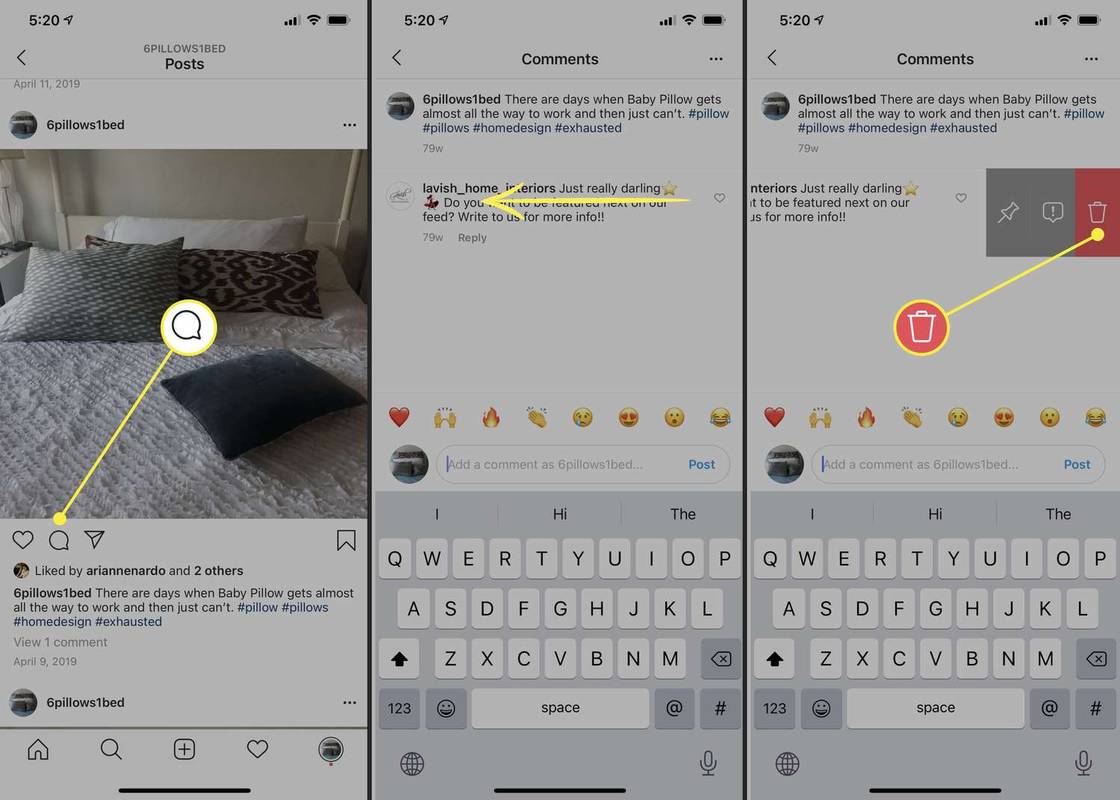
কীভাবে একটি ওয়েব ব্রাউজারে একটি ইনস্টাগ্রাম মন্তব্য মুছবেন
আপনি যদি Instagram মোবাইল অ্যাপের পরিবর্তে একটি ওয়েব ব্রাউজার ব্যবহার করেন, তবে আপনি এখনও কয়েকটি ক্লিকের মাধ্যমে অবাঞ্ছিত মন্তব্যগুলি মুছে ফেলতে পারেন৷
-
একটি ওয়েব ব্রাউজারে Instagram খুলুন এবং আপনি যে মন্তব্যটি সরাতে চান তার সাথে পোস্টটি খুঁজুন।
-
সমস্ত সংশ্লিষ্ট মন্তব্য সহ একটি উইন্ডোতে এটি পপ আপ দেখতে পোস্টটিতে ক্লিক করুন৷
সিমস 4 গান লিখতে কিভাবে
-
আপনি যে মন্তব্যটি সরাতে চান তার উপরে আপনার মাউস পয়েন্টারটি ঘোরান, তারপর মন্তব্যের ডানদিকে তিনটি বিন্দুতে ক্লিক করুন।
টুইচ জন্য নাইটবোট সেটআপ কিভাবে
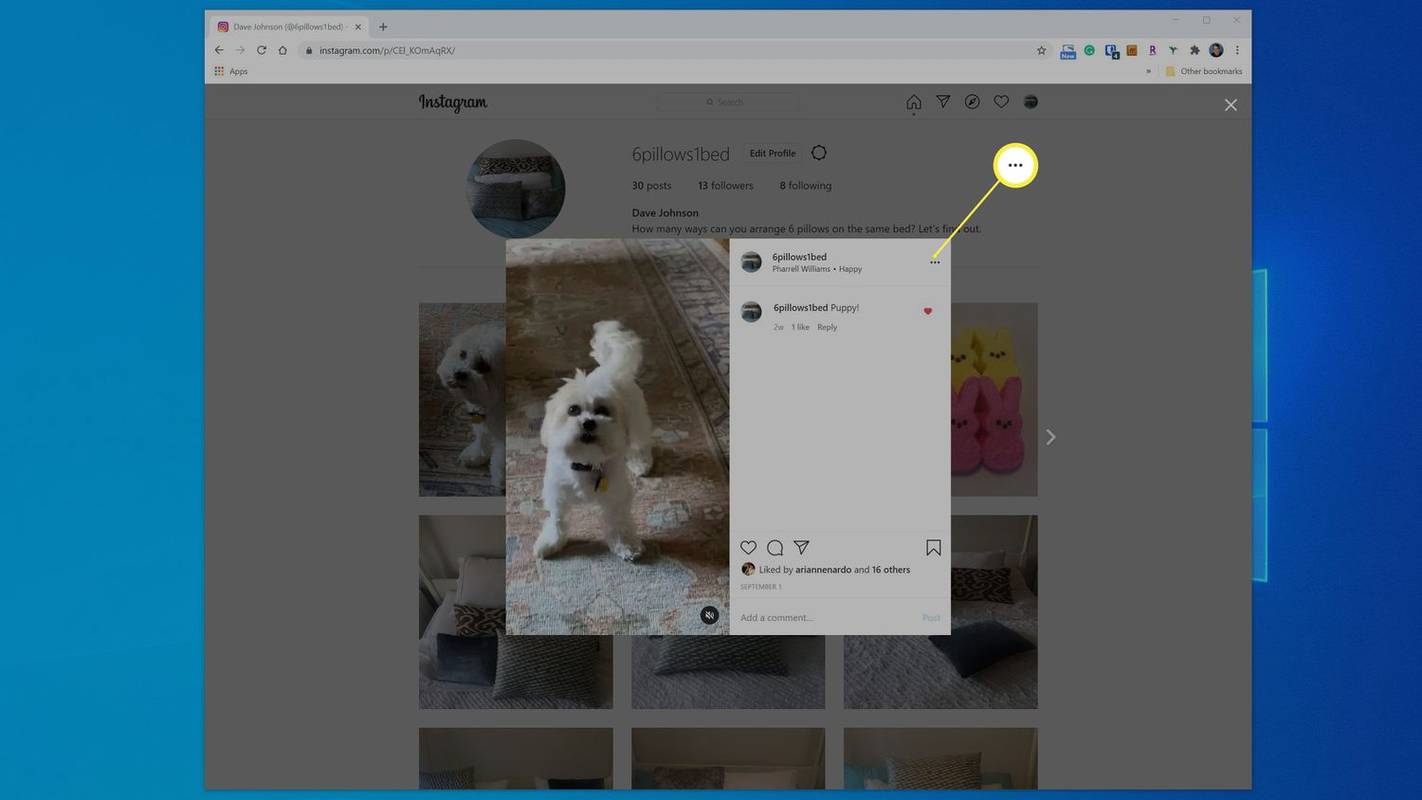
-
ক্লিক মুছে ফেলা পপ-আপ উইন্ডোতে।
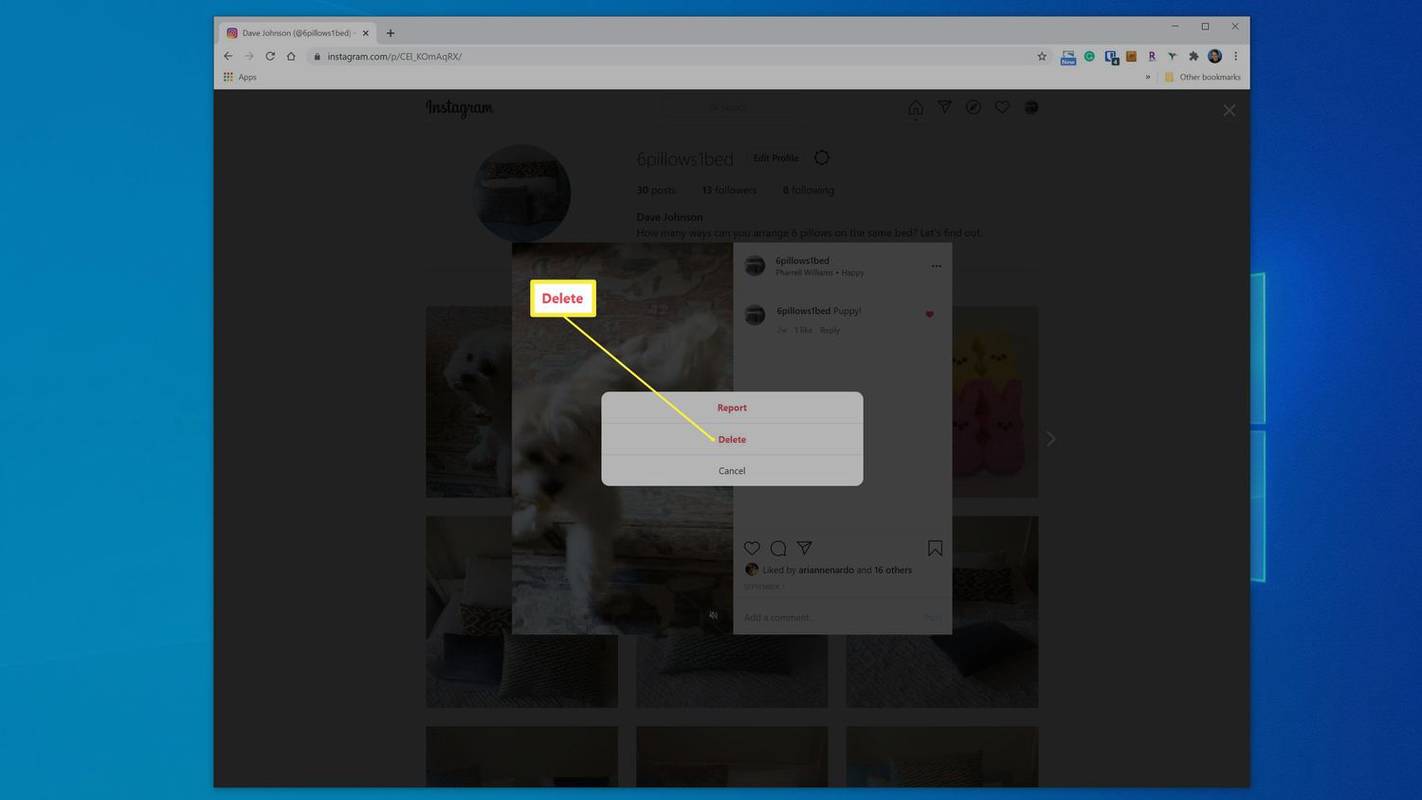
আপনি ইনস্টাগ্রামে একটি মন্তব্য সম্পাদনা করতে পারেন?
দুর্ভাগ্যবশত, ইনস্টাগ্রাম আপনাকে মন্তব্য সম্পাদনা করার অনুমতি দেয় না, এমনকি সেগুলি আপনার নিজের হলেও৷
একটি সমাধান আছে, যদিও: আপনি কেবল একটি নতুন দিয়ে মন্তব্য প্রতিস্থাপন করতে পারেন। এটি অগত্যা আদর্শ নয়, বিশেষ করে যদি আপনার মন্তব্যে ইতিমধ্যেই অন্যান্য উত্তর বা প্রচুর লাইক থাকে৷ একটি মন্তব্য মুছে ফেললে এর সাথে যুক্ত সমস্ত লাইক এবং উত্তর মুছে যায়৷
আপনি যদি সেই আপসের সাথে ঠিক থাকেন তবে আপনি যে মন্তব্যটি সম্পাদনা করতে চান তা খুঁজে পেতে এবং মুছতে উপরের নির্দেশাবলী অনুসরণ করুন৷ এটি মুছুন, তারপরে আপনি যে সম্পাদনা করার পরিকল্পনা করছেন তার সাথে পোস্টে একটি নতুন মন্তব্য যোগ করুন।
ইনস্টাগ্রামে মন্তব্যগুলি কীভাবে সীমাবদ্ধ করবেন